So hören Sie Apple Music offline unter Windows/Mac/iOS/Android
Apple Music ist einer der beliebtesten Streaming-Dienste. Es ist für iOS- und Android-Nutzer verfügbar und immer mehr Menschen nutzen es gerne zum Abspielen von Musik. Es ermöglicht den kostenlosen Zugriff auf Millionen von Online-Songs. Aber kannst du Hören Sie Apple Music offline? Ja. Wenn Sie Apple Music-Abonnent sind, können Sie den Offline-Modus von Apple Music verwenden. Alternativ können Sie Ihre Lieblingsmusik von Apple kaufen und sie ohne Internetverbindung genießen.
In diesem Artikel zeigen wir Ihnen, wie Sie Apple Music offline auf iPhone-, Android-, Mac- und Windows-Geräten hören können, mit oder ohne Abonnement.
Artikelinhalt Teil 1. Können Sie Apple Music offline hören?Teil 2. So laden Sie Apple Music offline auf Mobilgeräten/Desktops herunterTeil 3. So hören Sie Apple Music nach dem Kauf offlineTeil 4. So hören Sie Apple Music offline ohne AbonnementTeil 5. Zusammenfassung
Teil 1. Können Sie Apple Music offline hören?
Wenn es um die Frage geht: Kann Apple Music offline abgespielt werden? Sicher! Apple Music bietet seinen Premium-Benutzern eine Download-Funktion zum Herunterladen von Songs zum Offline-Hören. Solange Sie Apple Music abonniert haben, können Sie Apple Music zur Offline-Wiedergabe herunterladen.
Können Sie Apple Music zusätzlich zu iOS-Geräten auch offline auf Android hören? Ja auf jeden Fall. Apple Music verfolgt bei der Softwareverteilung einen Multiplattform-Ansatz. Dies ist eine gute Strategie, um das erfassen zu können Android Markt (das ist ein riesiger Markt).
Je ausgefeilter Android-Geräte werden, desto größer wird auch ihre Speicherkapazität. Dadurch entsteht Platz für die Speicherung großer Offline-Inhalte auf ihren Telefonen. Daher sind nicht nur Apple-Geräte, sondern auch Android-Telefone in der Lage, Apple Music offline zu hören.
Wenn Sie Apple Music offline hören, stellen Sie möglicherweise fest, dass Apple Music seine Songs mit DRM herunterlädt. Dies dient dem Urheberrechtsschutz, insbesondere wenn Sie beabsichtigen, diese Songs an andere Personen weiterzugeben. Wenn Sie lediglich Ihre Songs speichern oder sichern möchten, gibt es ein legales und sicheres Tool, das Sie für diesen Zweck verwenden können. Weiter lesen.
Teil 2. So laden Sie Apple Music offline auf Mobilgeräten/Desktops herunter
Um Apple Music offline anzuhören, können Apple Music-Abonnenten die Download-Funktion nutzen, um Apple Music als Offline-Wiedergabe herunterzuladen. Damit erhalten Sie Zugriff auf 100,000 herunterladbare Songs. Bitte stellen Sie sicher, dass Ihre Apple Music gültig und verfügbar ist, und befolgen Sie dann die unten aufgeführten Anleitungen zum Herunterladen und Offline-Hören von Apple Music auf iPhone, Android, Windows und Mac. Lesen Sie auch: Download-Limit für Apple Music – Alles, was Sie wissen müssen
So hören Sie Apple Music offline auf dem iPhone oder Android
- Sobald Sie Apple Music öffnen, müssen Sie die Lieder, Wiedergabelisten oder Alben zu Ihrer Bibliothek hinzufügen.
- Sobald es in Ihrem ist Bibliothek, fahren Sie fort und wählen Sie diesen Artikel aus.
- Sie können ganze Wiedergabelisten oder Alben herunterladen, indem Sie auf das Pfeil-nach-unten-Symbol oder auf drücken 3 vertikale Punkte und wählen herunterladen.
- Wenn es sich um ein Lied handelt, klicken Sie auf die 3 vertikalen Punkte daneben und wählen Sie dann Download.
- Bei iOS-Geräten kann der Download-Vorgang automatisch durchgeführt werden, indem Sie zu Einstellungen -> Musik -> Downloads -> Automatischen Download umschalten.
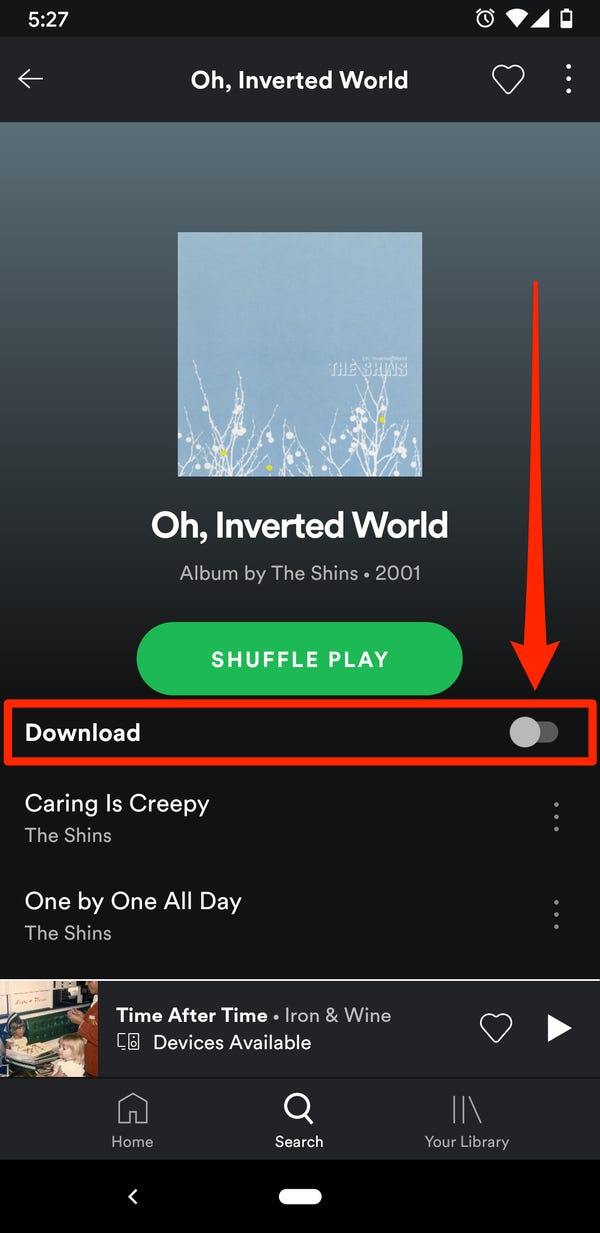
So hören Sie Apple Music offline auf Mac oder Windows
-
- Öffnen Sie Ihre Apple Music App auf einem Mac. Rufen Sie auf einem PC Ihren Webbrowser auf und rufen Sie die Apple Music-Website auf, die für Ihre Region/Ihr Land bestimmt ist
- Durchsuchen Sie Ihren Lieblingskünstler, Ihr Lieblingsalbum, Ihre Playlist oder Ihren Lieblingssong, indem Sie zu Apple-Musik gehen und Durchsuchen (im linken Seitenbereich angezeigt). Wählen oder klicken Sie aus den vielen Auswahlmöglichkeiten darauf.
- Klicken Sie Zur Bibliothek hinzufügen daneben. Wenn es sich um ein Lied handelt, klicken Sie auf das Pluszeichen. Eine andere Möglichkeit besteht darin, auf zu klicken 3 vertikale Punkte Wählen Sie dann „Zur Bibliothek hinzufügen“.
- Wenn Sie sich an einem PC befinden, öffnen Sie iTunes und führen Sie die folgenden Schritte ähnlich wie bei einem Mac aus.
- Gehen Sie auf einem Mac zu dem Objekt, das Sie ausgewählt haben, indem Sie Bibliothek->Künstler, Alben oder Lieder verwenden, oder gehen Sie zu Wiedergabelisten (im linken Seitenbereich angezeigt).
- Klicken Sie auf Wolke mit einem Pfeilsymbol (das bedeutet, dass es noch nicht heruntergeladen wurde). Sobald Sie darauf klicken, wird es auf Ihren PC heruntergeladen.
- Eine andere Möglichkeit besteht darin, auf zu klicken 3 vertikale Punkte und wählen Sie Herunterladen.
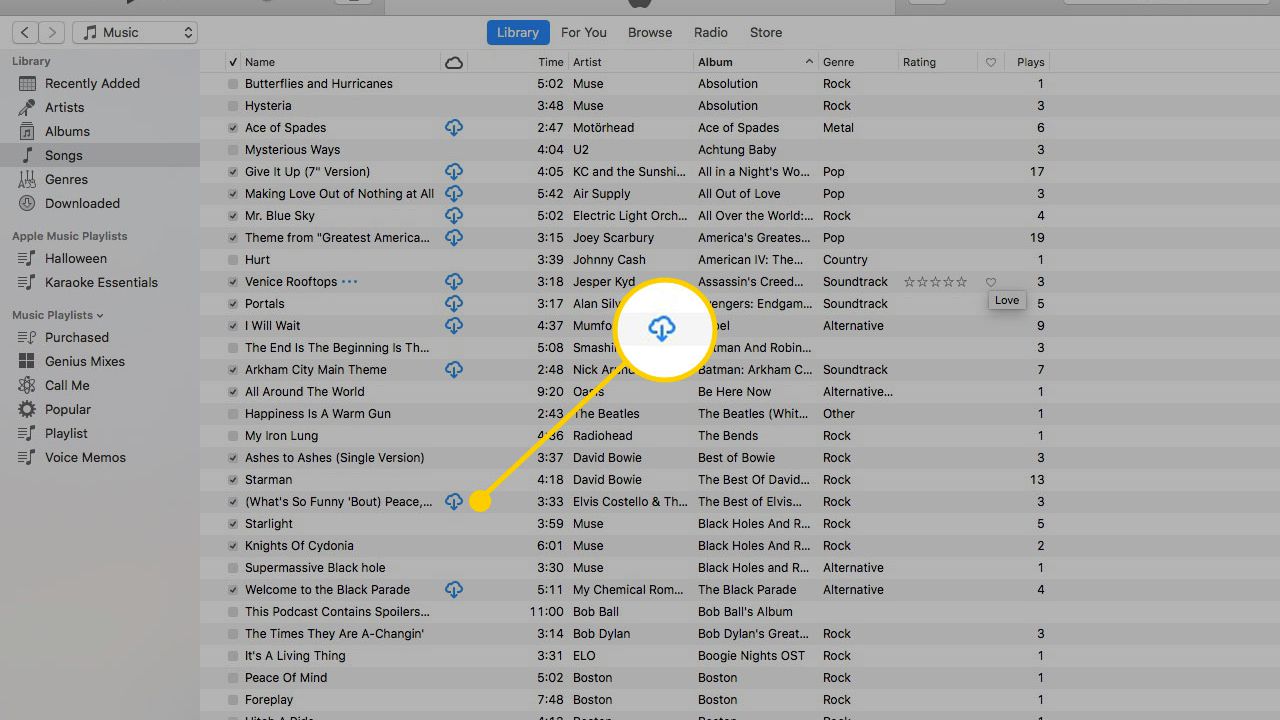
Teil 3. So hören Sie Apple Music nach dem Kauf offline
Neben der Download-Funktion zum Offline-Hören von Apple Music bietet Apple Music auch einige Song-Käufe an. Diese Songs sind nicht im Abonnement erhältlich und können erst nach dem Kauf abgerufen werden. So können Sie diese gekauften Apple-Songs offline auf Ihrem Gerät anhören:
Für iOS-Geräte
- Öffnen Sie den iTunes Store auf Ihrem Gerät und tippen Sie auf Musik Abschnitt ganz unten.
- Suchen Sie nach dem Lied oder Album, das Sie kaufen möchten, und tippen Sie auf Preis nebenbei, es zu kaufen.
- Einloggen in Ihre Apple-ID und Ihr Passwort.
- Gehen Sie auf Ihrem Mobilgerät zur Apple Music-App und dann zu Bibliothek > Heruntergeladene um die Songs zu überprüfen und herunterzuladen, um sie offline anzuhören.
Für Windows
- Greifen Sie auf Ihrem Windows-Computer auf iTunes zu und wählen Sie dann „Musik" und dann "Store".
- Wählen "Gekaufte">"Musik", um alle Ihre gekauften Songs anzuzeigen.
- Suchen Sie den Titel, den Sie gekauft haben, in Ihrer iTunes-Musikbibliothek und klicken Sie auf „Herunterladen"-Taste, dann können Sie ganz einfach den Offline-Modus von Apple Music aktivieren.
Für Mac
- Suchen Sie in der Apple Music App nach den Audiotiteln, die Sie offline abspielen möchten.
- Klicken Sie auf „iTunes Store"-Schaltfläche. Klicken Sie dann auf die Schaltfläche "Preis "-Symbol daneben und melden Sie sich bei Ihrem Konto an, um zu bezahlen.
- Holen Sie sich den Musiktitel in Ihre Musikbibliothek und klicken Sie auf „Herunterladen"-Taste, um Apple Music zum Offline-Hören herunterzuladen.
Teil 4. So hören Sie Apple Music offline ohne Abonnement
Da die Elemente von Apple Music DRM-geschützt sind, benötigen Sie eine DRM-Entfernungstool um Apple Music auf andere Geräte streamen zu können, auch wenn Sie nicht mit dem Internet verbunden sind. Dadurch wird Ihre Datei auch uneingeschränkt geschützt, so dass Sie nicht an Einschränkungen gebunden sind, die nur die Verwendung von bei Apple registrierten Geräten erfordern. Kann man Apple Music kostenlos offline hören? Natürlich. Der TunesFun Apple Musikkonverter ist die perfekte App dafür. Tunesfun verfügt über eine benutzerfreundliche Oberfläche mit vollständigen Konvertierungstools, einschließlich DRM-Entfernung.
Es synchronisiert sich auch automatisch mit Ihrer Apple Music Library, um Probleme beim Auffinden von Musik in Ihrem Dateisystem zu vermeiden. Es ist als Testservice verfügbar, damit Sie alle Funktionen ausprobieren können. Konvertieren von Dateien in Hören Sie Apple Music offline Das Streamen auf andere Geräte war mit dieser App noch nie so einfach.
Wie lade ich kostenlos Musik auf Apple Music herunter, um sie offline anzuhören? Sehen Sie sich die folgenden Schritte an.
- Laden Sie die TunesFun Apple Musikkonverter. Siehe die Links unten:
Versuchen Sie es kostenlos Versuchen Sie es kostenlos
- Öffnen TunesFun und geh zum Bibliothek Tab. Wie Sie sehen, ist diese Bibliothek bereits mit Ihrer Apple Music-Bibliothek synchronisiert.
- Wähle die Songs aus dass Sie konvertiert werden möchten, indem Sie auf die Checkliste daneben klicken.

- Sie können sich optional für eine Änderung entscheiden Ausgabeverzeichnis oder Konvertierungseinstellungen indem Sie unten auf Ausgabe- oder Metadateneinstellungen klicken.

- Klicken Sie auf die Konvertieren Klicken Sie unten auf die Schaltfläche, um die Konvertierung zu starten.

- Gehen Sie zum Fertig Objekte Klicken Sie auf die Registerkarte, um Ihre konvertierten Dateien anzuzeigen.
- Klicken Sie Ausgabedatei anzeigen um in das Ausgabeverzeichnis zu wechseln.
Einmal fertig. Sie können diese Musikdateien jetzt auch ohne Apple Music auf andere Geräte von Drittanbietern streamen. Verwenden Sie Ihre Lieblings-Musik-Streaming- oder -Casting-App. Ein Beispiel wäre die Verwendung einer Chromecast-fähigen App auf Ihrem Mobilgerät, um sie mit integriertem Chromecast auf Ihren Fernseher zu streamen. Ein weiteres Beispiel ist die Verwendung eines PC-Medienservers wie Windows Media Player und das Aktivieren der Medienserverfunktion auf Ihrem Fernsehgerät.
Teil 5. Zusammenfassung
Du kannst dich Hören Sie Apple Music offline indem Sie einfach Songs von Apple Music in Ihre Bibliothek herunterladen. Die Einschränkung hierfür besteht darin, dass Sie dies nur auf Ihrem Apple-Gerät verwenden können und es verschwinden kann, sobald Sie Ihr Abonnement bei Apple Music kündigen.
Um mehr Flexibilität zu haben, verwenden Sie die TunesFun Apple Music Converter, um Ihr eigenes Gerät frei nutzen zu können und Ihre persönlichen Songdateien dauerhaft zu speichern.
Hinterlassen Sie uns eine Nachricht